كيف يمكنني إيقاف تحويل النص إلى كلام من Google على نظام Android؟ تعلم هنا

لإيقاف تشغيل Google Speech-to-Text ، تحقق من إعدادات لوحة المفاتيح أو قم بتعطيل خدمات الكلام من Google.
أحد الأشياء الرائعة في تجربة مستخدم Android هو التنقل السلس والتكامل مع جميع التطبيقات المثبتة. إنه لمن دواعي سروري أن يعمل كل شيء. مثال على ذلك هو فتح الروابط داخل التطبيقات أو التبديل من محتوى الويب إلى التطبيقات في لمح البصر. ومع ذلك ، أبلغ بعض المستخدمين أنه لا يمكنهم فتح الروابط في تطبيقات Android .
إذا كنت من بينهم ، فلا تقلق ، لأن لدينا طريقة لحل هذا في غضون دقائق.
جدول المحتويات:
لماذا لا يمكنني فتح الروابط على Android؟
إذا لم تتمكن من فتح الروابط على تطبيقات Android ، فتأكد من التحقق من الإعدادات داخل التطبيق أو إعادة تثبيت التطبيق أو فحص الأذونات داخل التطبيق. إذا لم يساعد ذلك ، فإن مسح ذاكرة التخزين المؤقت والبيانات من خدمات Google الأساسية أو إعادة تثبيت WebView يجب أن يحل المشكلة.
1. تحقق من إعدادات التطبيق
أول شيء يجب فعله هو التأكد من أن التطبيق يفتح الروابط خارجيًا. يمكنك المحاولة باستخدام المتصفح المدمج المدمج في التطبيق ولكن يوصى بالتبديل إلى متصفح خارجي كامل .
فقط افتح الإعدادات وابحث عن الروابط المفتوحة خارجيًا (أو شيء مشابه). تأكد من فتح جميع الروابط في متصفحك الافتراضي (Chrome أو أي شيء آخر).
2. تعطيل Adblocker
ينطبق هذا على المستخدمين الذين يستخدمون تطبيقات الطرف الثالث مثل Blokada أو AdAway. على الرغم من أنها ستوفر عليك من التطبيقات المزعجة في معظم التطبيقات ، إلا أنها تستطيع ، وإن كان ذلك نادرًا ، منع التطبيقات من فتح الارتباطات التشعبية.
قم بتعطيلها مؤقتًا وابحث عن التحسينات. إذا استمرت المشكلة ولا يزال يتعذر عليك فتح الروابط على تطبيقات Android ، فانتقل لأسفل.
3. تحقق من الافتراضات الافتراضيه للارتباط
الشيء التالي الذي يجب القيام به هو التحقق من خيار فتح الإعدادات الافتراضية للرابط. هنا ، يجب أن تؤكد أنه يُسمح بالفعل للتطبيقات بفتح روابط خارجية تؤدي إليها.
إليك ما عليك القيام به:
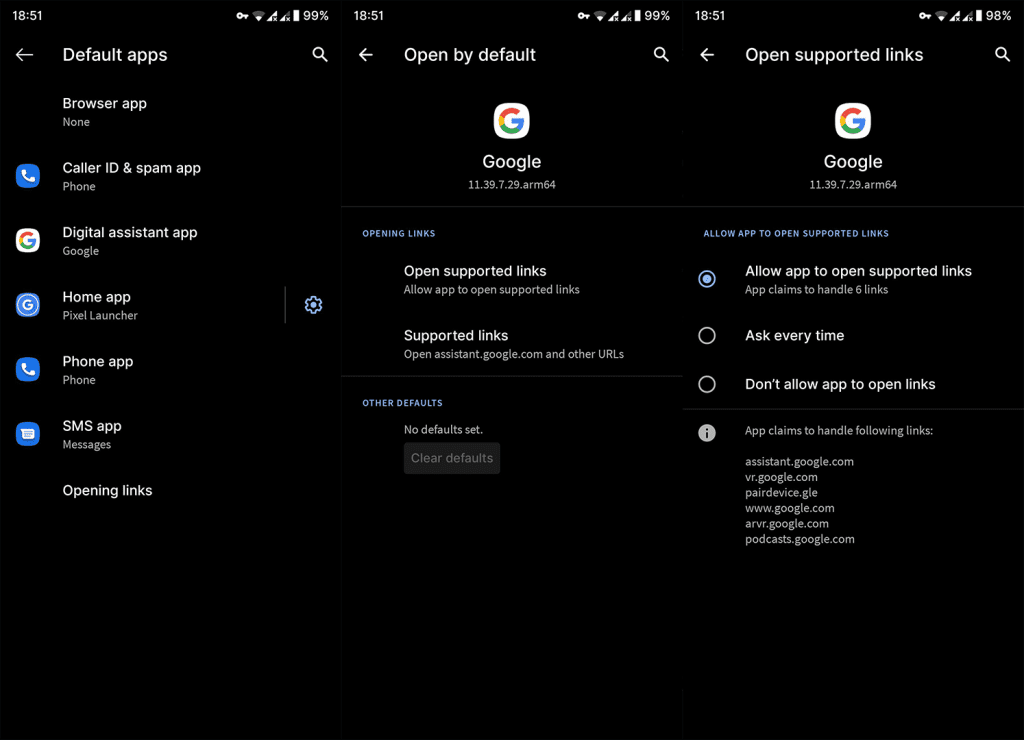
4. تحديث أو إعادة تثبيت WebView
تسمح ميزة WebView لنظام Android لتطبيقات الجهات الخارجية بفتح روابط في متصفح. إذا لم يعمل بشكل صحيح ، فلن يتم فتح الروابط التي من المفترض أن تكون مفتوحة في المتصفح (الروابط غير المرتبطة بتطبيقات مثل YouTube) على الإطلاق.
لذا ، ما عليك فعله هو التأكد من تحديث WebView. يمكنك أيضًا إلغاء تثبيته على متجر Play وتحديثه مرة أخرى. ما عليك سوى الانتقال إلى متجر Play والبحث عن WebView. بعد إلغاء تثبيت التحديثات ، أعد تشغيل جهازك وقم بتحديث التطبيق مرة أخرى.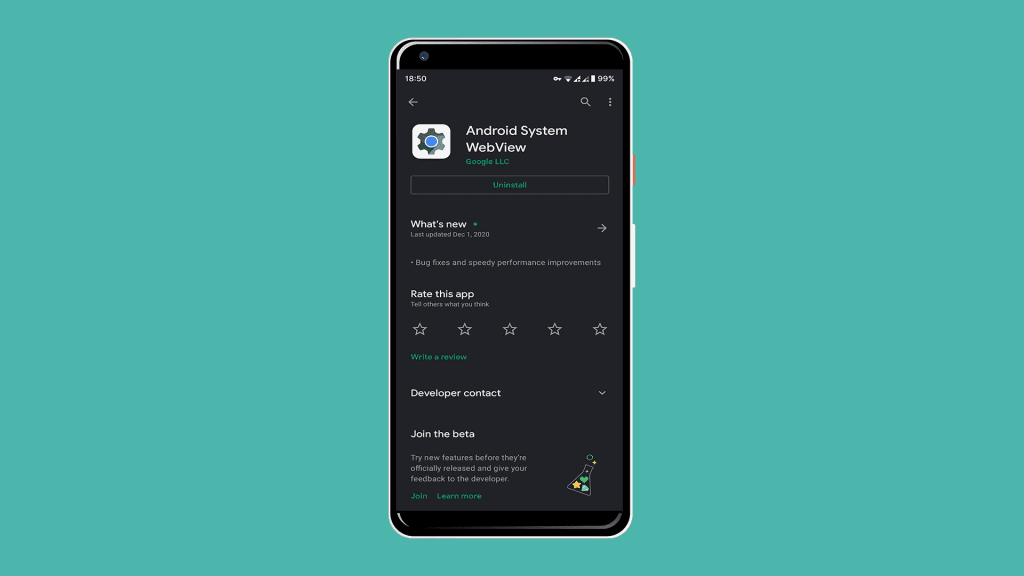
5. امسح ذاكرة التخزين المؤقت والبيانات من خدمات Google
يوصى بهذا أيضًا. تعد خدمات Google Play و Google Services Framework خدمتين أساسيتين من خدمات Android. يجب أن تؤدي إعادة تعيينها (مسح البيانات المخزنة محليًا) إلى إصلاح بعض المشكلات. نأمل أن يعالج المشكلة التي تواجهها.
اتبع هذه الخطوات لمسح ذاكرة التخزين المؤقت والبيانات من خدمات Google:
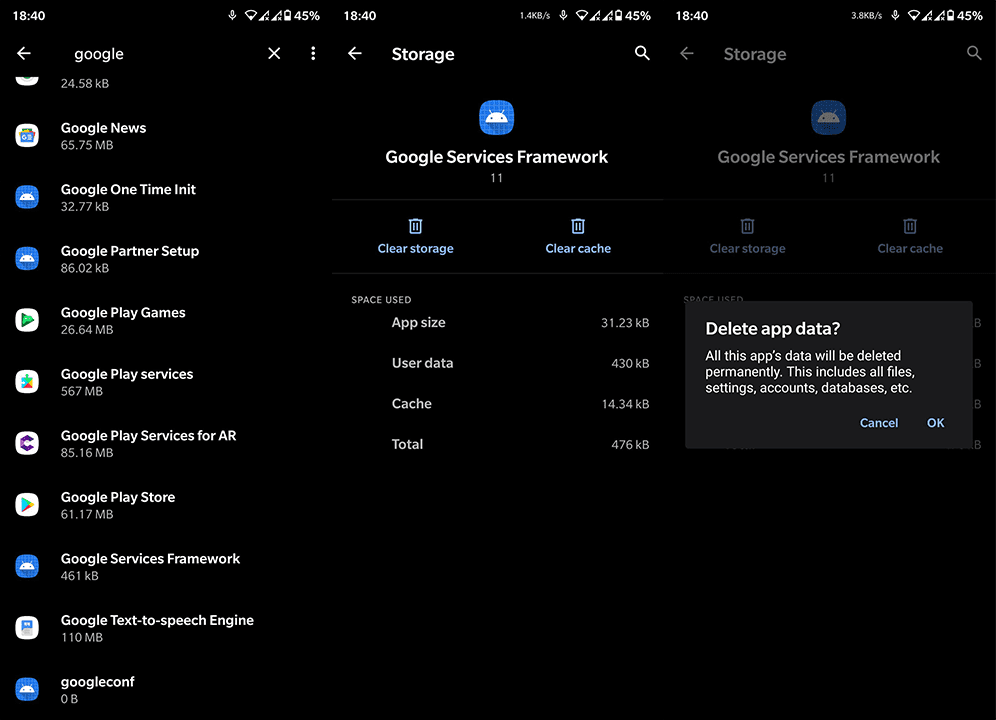
6. إعادة تعيين تفضيلات التطبيق
أخيرًا ، يمكنك محاولة إعادة تعيين تفضيلات التطبيق. لن يؤدي هذا إلى إزالة أي بيانات حفظها التطبيق ولكن يجب أن يمسح الأذونات التي ستسمح لك بتحديد تطبيق مختلف لفتح الروابط خارجيًا.
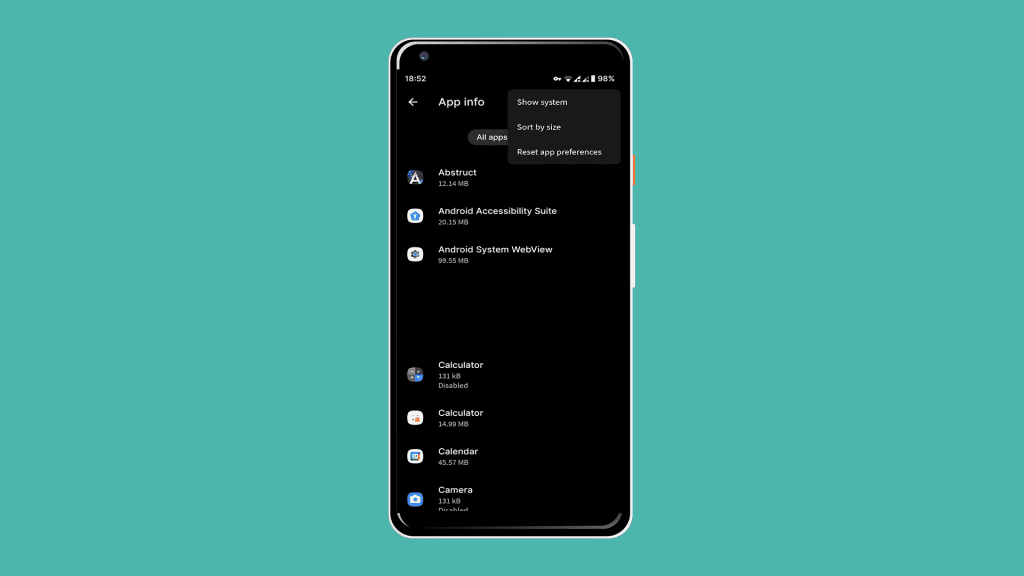
ومع ذلك ، يمكننا اختتامها. شكرًا لك على القراءة ولا تنسَ متابعتنا على Facebook ولمزيد من المقالات مثل هذه.
يمكنك إدارة الروابط العميقة والتحقق منها من خلال Play Console. بمجرد تحميل التطبيق بنجاح، تعرض لوحة المعلومات (الموجودة ضمن النمو > الروابط العميقة) نظرة عامة على الروابط العميقة وأخطاء التكوين.

توفر لوحة المعلومات الأقسام التالية:
يعرض كل قسم من هذه الأقسام حالة الارتباط العميق وطريقة لإصلاحها في حالة حدوث خطأ.
لإيقاف تشغيل Google Speech-to-Text ، تحقق من إعدادات لوحة المفاتيح أو قم بتعطيل خدمات الكلام من Google.
إذا كانت خرائط Google لا تتحدث في Android ولا تسمع الاتجاهات ، فتأكد من مسح البيانات من التطبيق أو إعادة تثبيت التطبيق.
إذا لم يرسل Gmail لنظام Android رسائل بريد إلكتروني ، فتحقق من بيانات المستلمين وتكوين الخادم ، أو امسح ذاكرة التخزين المؤقت للتطبيق والبيانات ، أو أعد تثبيت Gmail.
إذا كان تطبيق الصور يشغل مساحة تخزين كبيرة على جهاز iPhone الخاص بك على الرغم من عدم وجود الكثير من الصور ومقاطع الفيديو ، فتحقق من نصائحنا ووفر مساحة.
لإيقاف تشغيل وضع التصفح المتخفي على iPhone ، افتح رمز علامات التبويب وحدد صفحة البدء من القائمة المنسدلة أو اختر علامات التبويب على Chrome.
إذا كانت شبكة الجوال لديك غير متوفرة ، فتأكد من التحقق من بطاقة SIM وإعدادات النظام أو تعطيل وضع الطائرة أو إعادة تعيين إعدادات الشبكة.
إذا كان مستوى صوت Bluetooth منخفضًا جدًا على جهاز iPhone الخاص بك ، فيمكنك زيادته عن طريق تعطيل خيار Reduce Loud Sounds. تعلم كيف هنا.
إذا توقف Spotify عن اللعب عند إيقاف تشغيل الشاشة على Android ، فقم بالسماح بنشاط الخلفية أو تعطيل تحسين البطارية أو إعادة تثبيت التطبيق.
إذا كنت ترغب في جعل جهات الاتصال ترن في الوضع الصامت على جهاز Android ، فما عليك سوى تعديل استثناءات "عدم الإزعاج" لجهات الاتصال المفضلة. التفاصيل في المقال.
إذا لم يكن تقويم Outlook الخاص بك متزامنًا مع iPhone ، فتحقق من إعدادات التقويم أو قم بإزالة الحساب وإضافته مرة أخرى أو استخدم تطبيق Microsoft Outlook.








